Πώς να στείλετε αυτοκόλλητα στο WhatsApp
Εδώ είναι ο ευκολότερος τρόπος με τον οποίο μπορείτε να στείλετε αυτοκόλλητα στο WhatsApp, ώστε να εμπλουτίσετε τις διαδικτυακές σας συνομιλίες.
Το WhatsApp είναι μια από τις πιο δημοφιλείς λύσεις ανταλλαγής μηνυμάτων στο διαδίκτυο, αλλά έχετε πληκτρολογήσει ποτέ ένα μήνυμα και επιθυμούσατε να το κάνετε πιο ενδιαφέρον;
Χάρη στα αυτοκόλλητα WhatsApp, μπορείτε να προσθέσετε χιλιάδες μικρά doodle στις συνομιλίες σας, αν και δεν είναι πάντα σαφές πώς μπορείτε να αποκτήσετε πρόσβαση σε αυτήν τη λειτουργία. Γι' αυτό είμαστε εδώ για να σας πούμε τον πιο εύκολο τρόπο λήψης και χρήσης αυτοκόλλητων με λίγα απλά βήματα.
Αυτό που χρησιμοποιήσαμε
- Αυτό θα λειτουργήσει σε οποιαδήποτε συσκευή που μπορεί να εκτελέσει την εφαρμογή WhatsApp, αλλά χρησιμοποιήσαμε συγκεκριμένα ένα iPhone 13 Pro, τρέξιμο WhatsApp
Η σύντομη έκδοση
- Ανοίξτε τη συνομιλία WhatsApp στην οποία θέλετε να χρησιμοποιήσετε αυτοκόλλητα
- Κάντε κλικ στο λογότυπο του αυτοκόλλητου
- Κάντε ξανά κλικ στο λογότυπο του αυτοκόλλητου
- Κάντε κλικ στο κουμπί Συν
- Πατήστε το κουμπί λήψης στα αυτοκόλλητα που θέλετε να χρησιμοποιήσετε
- Μόλις γίνει λήψη, θα υπάρχει ένα τικ δίπλα τους
- Επιστρέψτε στο πληκτρολόγιό σας
- Κάντε κλικ στη συλλογή αυτοκόλλητων που θέλετε να χρησιμοποιήσετε
- Στείλτε τα αγαπημένα σας αυτοκόλλητα στους φίλους σας
-
Βήμα
1Ανοίξτε μια συνομιλία WhatsApp

Μεταβείτε στη συνομιλία στην οποία θέλετε να αρχίσετε να χρησιμοποιείτε αυτοκόλλητα.

-
Βήμα
2Κάντε κλικ στο κουμπί Αυτοκόλλητο
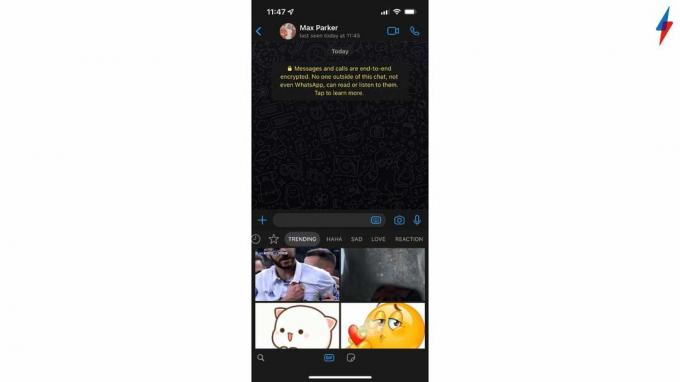
Κάντε κλικ στο λογότυπο του αυτοκόλλητου και βρίσκεται στο τέλος του χώρου στον οποίο πληκτρολογείτε το μήνυμά σας. Θα εμφανίσει ένα αναδυόμενο μενού με δημοφιλή GIF.
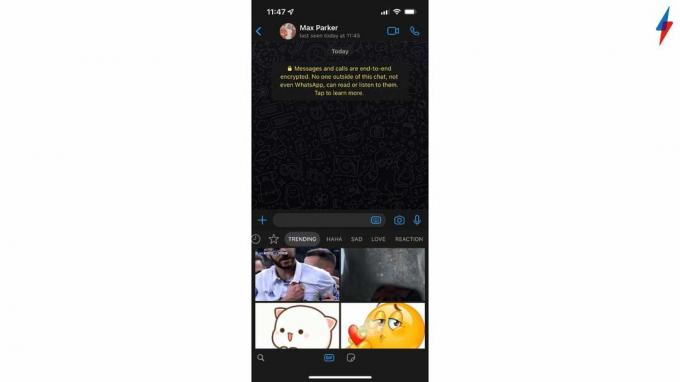
-
Βήμα
3Κάντε ξανά κλικ στο κουμπί Αυτοκόλλητο

Κοιτάξτε στο κάτω μέρος της οθόνης σας κάτω από τα GIF και θα πρέπει να δείτε το ίδιο κουμπί αυτοκόλλητου, κάντε ξανά κλικ σε αυτό για να δείτε τις επιλογές αυτοκόλλητων.

-
Βήμα
4Κάντε κλικ στο κουμπί Συν
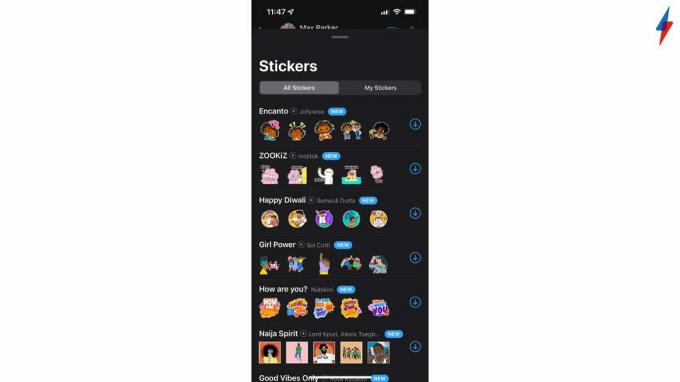
Θα δείτε ένα κουμπί Συν στη δεξιά πλευρά της οθόνης, κάντε κλικ σε αυτό για να δείτε όλες τις διαθέσιμες επιλογές αυτοκόλλητων. Θα εμφανίζει τα πιο πρόσφατα/δημοφιλή αυτοκόλλητα στο επάνω μέρος, αλλά μπορείτε να κάνετε κύλιση μέχρι να βρείτε αυτά που σας αρέσουν.
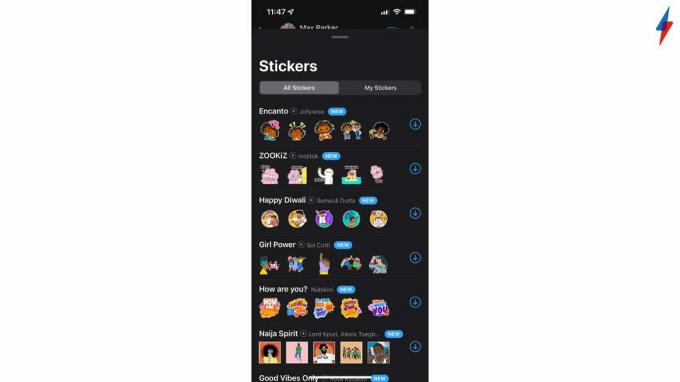
-
Βήμα
5Πατήστε το κουμπί λήψης στα αυτοκόλλητα που θέλετε να χρησιμοποιήσετε
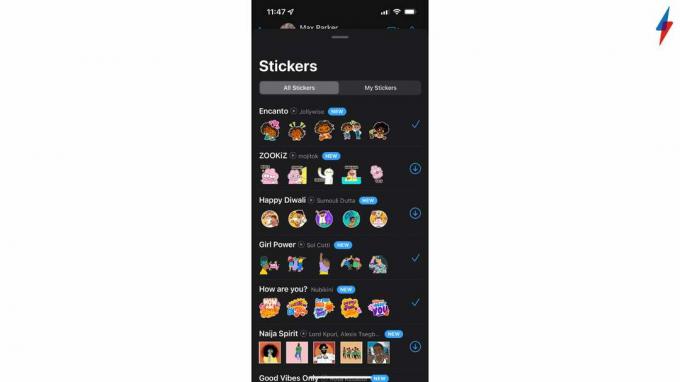
Μόλις βρείτε τα αυτοκόλλητα που θέλετε να κατεβάσετε, κάντε κλικ στο σύμβολο βέλους που βλέπει προς τα κάτω. Μόλις ολοκληρωθεί με επιτυχία η λήψη των αυτοκόλλητων σας, θα εμφανιστεί ένα λογότυπο.
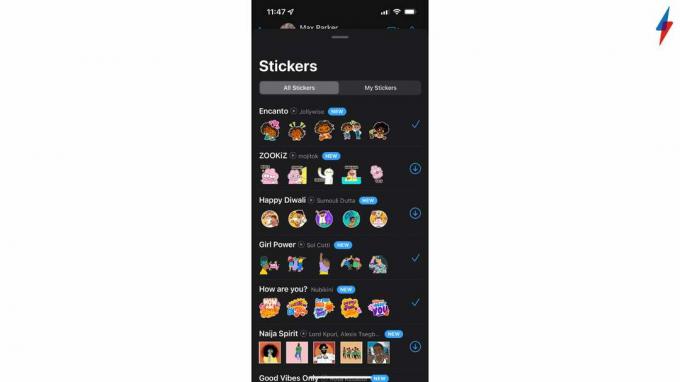
-
Βήμα
6Επιστρέψτε στο πληκτρολόγιό σας

Βγείτε από τη σελίδα του αυτοκόλλητου και επιστρέψτε στο πληκτρολόγιό σας. Κάντε ξανά κλικ στο κουμπί Αυτοκόλλητο για να εμφανιστούν όλα τα διαθέσιμα αυτοκόλλητα.

-
Βήμα
7Κάντε κλικ στη συλλογή αυτοκόλλητων που θέλετε να χρησιμοποιήσετε
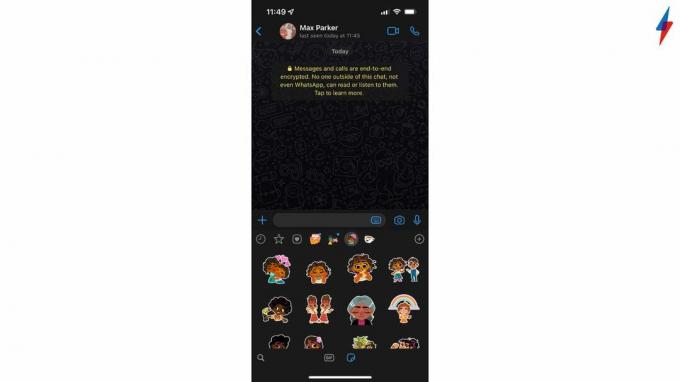
Θα δείτε τα αυτοκόλλητα που έχετε κατεβάσει ως μικρά λογότυπα σε μια γραμμή, ακριβώς πάνω από τα αυτοκόλλητα που χρησιμοποιείτε πιο συχνά. Κάντε κλικ στη συλλογή αυτοκόλλητων που θέλετε να χρησιμοποιήσετε για να αποκτήσετε πρόσβαση σε αυτήν.
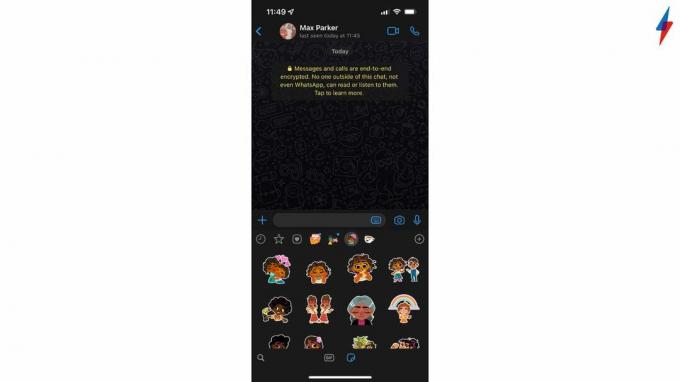
-
Βήμα
8Στείλτε τα αγαπημένα σας αυτοκόλλητα στους φίλους σας
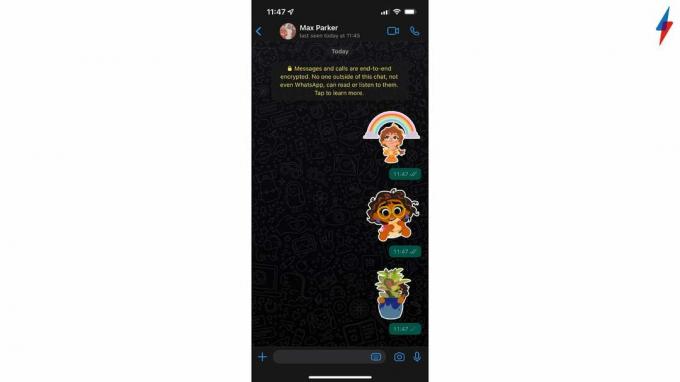
Κάντε κλικ στα αυτοκόλλητα που θέλετε να στείλετε στους φίλους σας. Κάνοντας κλικ σε ένα αυτοκόλλητο θα σταλεί αυτόματα, δεν θα τοποθετηθεί στο πλαίσιο του χώρου πληκτρολόγησης εκ των προτέρων, επομένως βεβαιωθείτε ότι είστε ικανοποιημένοι με την επιλογή σας προτού κάνετε κλικ σε αυτό.
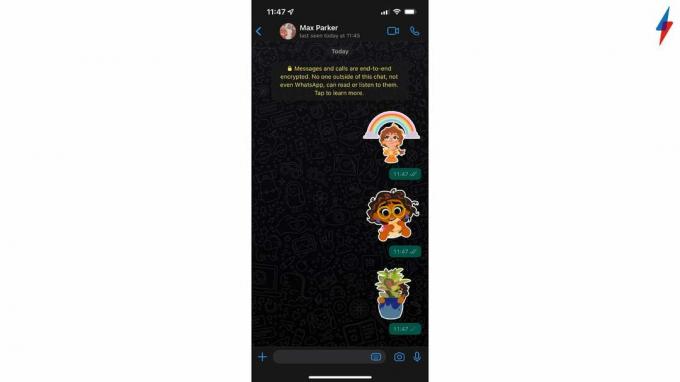
Συχνές ερωτήσεις
Ναι, τα αυτοκόλλητα WhatsApp είναι δωρεάν για λήψη και χρήση.
Ναι, μπορείτε να κατεβάσετε πολλά πακέτα αυτοκόλλητων και να τα στείλετε ταυτόχρονα.
Ναι, μπορείτε να διαγράψετε τα αυτοκόλλητα που στέλνετε σε άλλα άτομα, απλώς κρατήστε πατημένο το αυτοκόλλητο και επιλέξτε το κουμπί Διαγραφή.
Μπορεί να σας αρέσει…

Πώς να επαναφέρετε ένα iPhone από ένα αντίγραφο ασφαλείας iCloud

Πώς να διαγράψετε άλμπουμ φωτογραφιών σε ένα iPhone

Πώς να διαγράψετε μηνύματα WhatsApp

Πώς να κάνετε εγγραφή φωνής σε ένα iPhone

Πώς να κλείσετε εφαρμογές iPhone
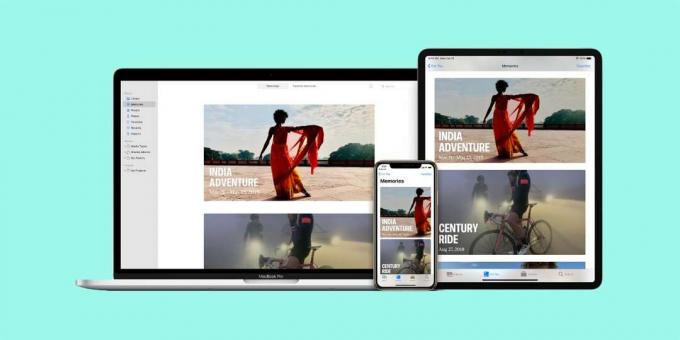
Πώς να μεταφέρετε φωτογραφίες από iPhone σε Mac
Γιατί να εμπιστευτούμε τη δημοσιογραφία μας;
Το Trusted Reviews, το οποίο ιδρύθηκε το 2004, υπάρχει για να παρέχει στους αναγνώστες μας διεξοδικές, αμερόληπτες και ανεξάρτητες συμβουλές σχετικά με το τι να αγοράσουν.
Σήμερα, έχουμε εκατομμύρια χρήστες το μήνα από όλο τον κόσμο και αξιολογούμε περισσότερα από 1.000 προϊόντα ετησίως.



